Appleは本日5月17日にiOSの最新バージョンiOS 9.3.2をリリースしました。iPhone、iPadおよびiPod touchユーザーの多くが、すでにアップデートを行っていることでしょう。今回のアップデートでは、iOSデバイスの不具合およびセキュリティ問題など多くの修正・改善がなされています。
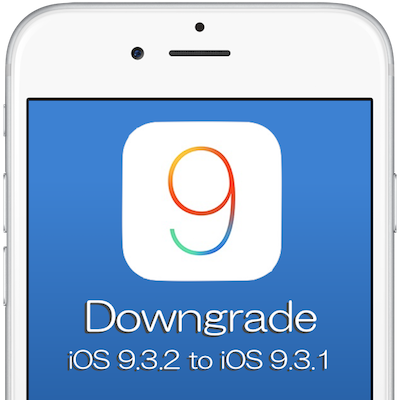
でも、だからと言ってすべてのiOSデバイスにとって歓迎されるとものとは限りません。特に古いiPhoneやiPadなどの場合、必ずしもアップデートすることがベストな選択というわけにはいきません。また、9.7インチ版iPad ProをiOS 9.3.2にアップデートしたところ、“エラー56”表示により正常にアップデート出来ない問題が複数のユーザーより報告されているようです。また、脱獄しているような場合には最新iOSに対応したアプリのバージョンがリリースされるまでは、アップデートしてしまうことで機能が利用できなくなってしまいます。
誤って最新iOS 9.3.2にアップデートしてしまったが、何らかの理由で前のバージョンにダウングレードする場合のTipsです。
※iOS 9.3.1へのダウングレードは、6月11日現在Appleのファームウェア署名停止により出来なくなりました。
ダウングレードする前準備
ダウングレードは、不測の事態が起こることも想定されます。必ず、ダウングレードする対象のiPhoneやiPadなどiOSデバイスをバックアップしておきましょう。iTunesによる「iPhoneによるバックアップを暗号化」バックアップが推奨です。
iOS 9.3.1へのダウングレード方法
iOSファームウエアのダウンロード
まず、MacやWindowsなどのパソコンに「iOS 9.3.1 IPSW」ファームウエアをダウンロードします。iOSは機種によってダウンロードファイルが異なるので、自分のデバイス(iPhone、iPad、iPod touch)にあった「iOS 9.3.1 IPSW」ダウンロードファイルを選んで下さい。
iPhoneはモデル(GSM、CDMAなど)によってダウンロードするファームウエアが異なります。iPhone 6/6 Plus以前のiPhoneについては、背面カバーに記載されているモデル番号で確認できます。
iPhone側の確認・設定
1.「iPhoneを探す」を「オフ」に
ダウングレード作業を開始する前に、iPhoneの「iPhoneを探す」を事前に「オフ」にします。[設定]アプリを起動し、[設定]→[iCloud]ページに「iPhoneを探す」設定ページがあります。
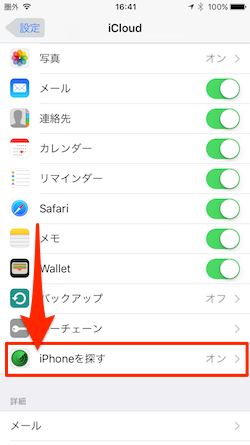
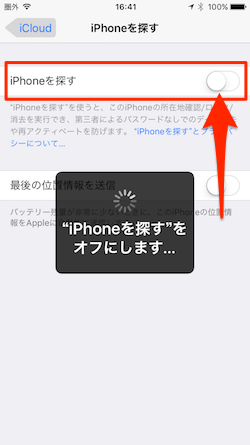
2.iOSデバイスをパソコンに接続
iTunesを使用しているMacまたはPCとダウングレード対象iOSデバイス(iPhone、iPad、iPod touch)をLightningケーブルで接続します。
iTunesでの処理手順
1.iTunesでiOSデバイスを選択
iTunesを起動し、左上にあるiOSデバイスアイコンをクリック、左側パネルの[設定]セクション下にある[概要]項目をクリックします。
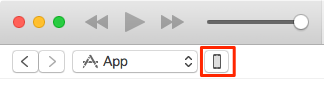
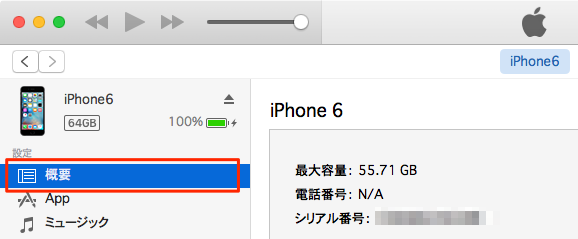
2.「iPhoneを復元…」ボタンをAlt/Optionキーを押したままクリック
[概要]画面に表示されるiOSデバイスの状態を示す項目にある「iPhoneを復元…」ボタンを、Alt/Optionキー(Mac)、Windows PCの場合はShiftキーを押したままクリックします。
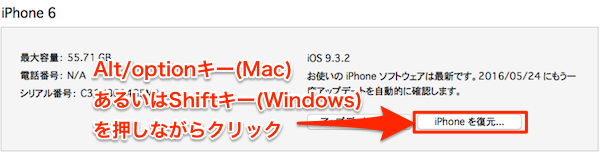
3.ダウンロードしたファー ムウエアを選択
ファームウェア選択画面が表示されるので、ダウンロードしたファームウェアファイル(今回テストする機種は、ソフトバンクのiPhone 6なので、ダウンロードしたファイルは、上記ダウングレードリストの「iPhone 6」です。この場合のファイル名は「iPhone7,2_9.3.1_13E238_Restore.ipsw」となります。自分のダウンロードしたファー ムウエアを選択してください。選択したら[開く]をクリックします。
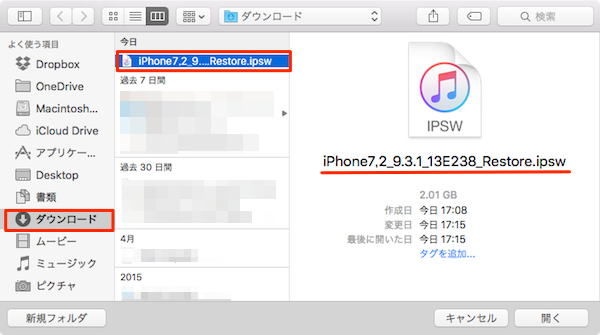
4.確認画面で[復元]をクリック
「iPhone の内容は消去され、iOS 9.3ソフトウェアで復元されます。復元は Apple により検証されます。」画面で[復元]をクリックします。
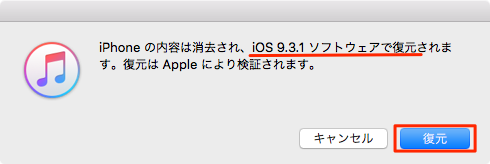
※iTunesで正規ファームウェアの「署名」確認が取れなくなる(期限切れ)と、以下のように「ファームウェアファイルに互換性がないため、…を復元できませんでした。」画面が表示されます。
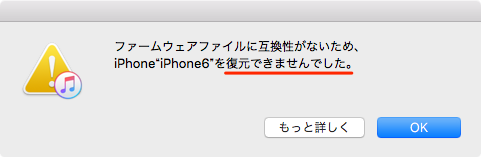
5.ダウングレード処理を開始
「署名」が有効であれば「iOS 9.3.1」ファームウェアへのダウングレード処理が開始されます。
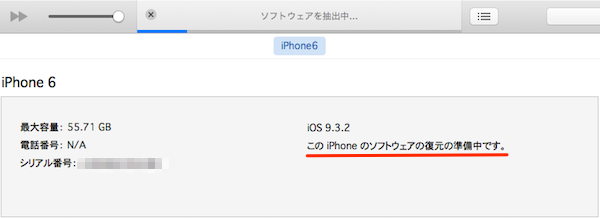
6.「このバックアップから復元…」を実行
ダウングレード処理が終了すると、iPhone本体の再起動とともにiTunesにデバイスが表示されます。「新しいiPhoneへようこそ」画面で「このバックアップから復元…」を実行し、暗号化バックアップした情報を復元すれば、ダウングレード処理の全てが完了です。
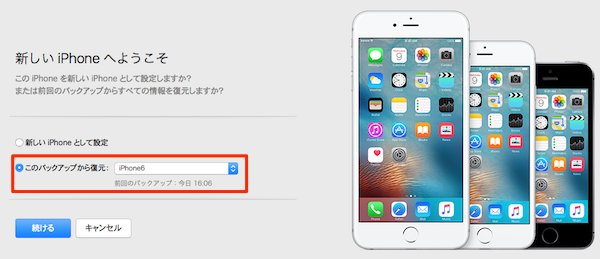
ダウングレードの完了
iTunesでデバイスの概要を開いてiOSバージョンを確認してみましょう。iOS 9.3.2からiOS 9.3.1へのダウングレードが成功していることがわかります。
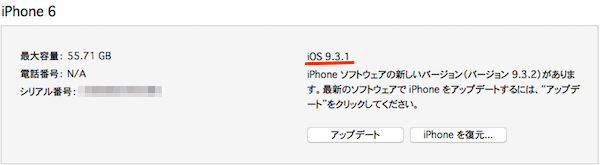
こちらもチェック!












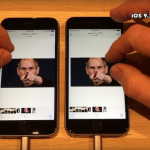




この記事へのコメント
5番の、「署名」が有効であればとはどういうですか?
iOSデバイスにファームウェアをインストールするには、Apple側の使用許可が必要になります。ファームウェア自体はあっても、インストールするためにはAppleの発行する署名が必要になります。これがないと、iOSデバイスに該当バージョンのインストールすることができません。Appleの該当ファームウェアへの署名が発行されている状態を、“「署名」が有効”という表現をしました。
ということでよろしいでしょうか?ご質問の内容と相違している場合には、またご連絡ください。